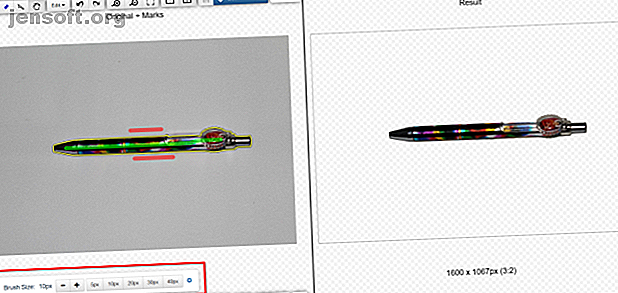
5 einfache Möglichkeiten zum Entfernen des Hintergrunds von einem Bild
Werbung
Benutzer möchten möglicherweise den Hintergrund aus verschiedenen Gründen aus einem Bild entfernen. Wenn Sie online verkaufen, Präsentationen erstellen oder sogar Collagen erstellen, können Sie den Hintergrund aus einem Bild entfernen, um das Objekt des Fotos hervorzuheben oder die störenden Details zu entfernen.
Anstatt zu versuchen, eine Region mit den Werkzeugen Lasso oder Zauberstab in Photoshop genau einzuschließen, können Sie mit diesen Webanwendungen den Hintergrund problemlos entfernen. Der Bonus ist, dass sie für die meisten Menschen entweder kostenlos oder erschwinglich sind.
1. ClippingMagic

ClippingMagic ist eine einfache Web-App, mit der Sie den Hintergrund von jedem Bild entfernen können. Wenn Sie zur Startseite navigieren, werden Ihnen sofort die Upload-Optionen angezeigt. Klicken Sie auf die Schaltfläche Bild hochladen, um das Foto von Ihrem Computer hochzuladen. Wenn dies erledigt ist, sehen Sie zwei benachbarte Bereiche mit Ihrem Bild auf der linken Seite und einem leeren Bereich auf der rechten Seite.
Verfahren
Verwenden Sie das grüne Werkzeug (+), um das Objekt zu markieren, und das rote Werkzeug (-), um den Hintergrund des Bildes zu markieren. Sie müssen nicht jede Kante des Objekts genau markieren, der App zeigen, was Sie behalten möchten, und das Tool erledigt den Rest. Während Sie das Objekt und den Hintergrund markieren, werden Ihnen im rechten Bereich die Ergebnisse in Echtzeit angezeigt.
Klicken Sie in Bereichen, in denen die Kanten für den Algorithmus zu schwach oder zu laut sind, auf das Skalpell-Werkzeug, um die Clips manuell anzupassen. Klicken Sie dann auf die Schaltfläche Überprüfen, um das Bild im Detail zu überprüfen und bei Bedarf Ausbesserungsmarkierungen anzubringen. Sie können Änderungen jederzeit rückgängig machen oder Bearbeiten> Alle Markierungen löschen wählen, um von vorne zu beginnen.
ClippingMagic bietet auch verschiedene Tools, mit denen Sie das Bild weiter verfeinern können. Sie können Schlagschatten hinzufügen, die Farbe anpassen, die Hintergrundfarbe ändern, die Kanten optimieren und vieles mehr.
Vor-und Nachteile
Wenn Sie Dinge online verkaufen möchten, können Sie mit ClippingMagic eine große Anzahl von Bildern hochladen und diese schnell hintereinander ausschneiden. Stellen Sie sicher, dass Sie die Standardeinstellungen, die Auflösung und die Zuschneideeinstellungen eingerichtet haben, bevor Sie einen Massenjob starten. Sie können beliebig viele Bilder hochladen und bearbeiten. Zum Herunterladen müssen Sie jedoch ein Abonnement abschließen. Weitere Informationen finden Sie auf der Preisseite.
Da das Hochladen und Verarbeiten von Bildern einige Zeit in Anspruch nimmt, benötigen Sie immer eine ständige Internetverbindung, um mit der App zu arbeiten.
2. FotoFuze

FotoFuze ist ein spezialisiertes Fototool, das den Hintergrund mit schlechter Qualität entfernt. So ändern Sie den Hintergrund eines Fotos in Photoshop So ändern Sie den Hintergrund eines Fotos in Photoshop Möchten Sie den Hintergrund eines Fotos in Photoshop ändern? Adobe hat es sehr einfach gemacht, den Hintergrund eines Fotos zu bearbeiten. Lesen Sie mehr von einem Foto mit weißem Hintergrund in nur wenigen Schritten. Klicken Sie auf die Schaltfläche Neues Album, geben Sie den Namen ein und laden Sie Ihre Bilder hoch.
Verfahren
Sobald Sie das Bild hochgeladen haben, klicken Sie auf das magische Textmarker- Werkzeug, um das Objekt zu markieren. Wenn Sie mit dem Markieren fertig sind, zeigt Ihnen FotoFuze eine Mini-Live-Vorschau des Bildes. Wenn der Zünder nicht wie erwartet ausgelöst wurde, aktivieren Sie das Kontrollkästchen für nützliche Fehlerüberlagerungen . Rot markierte Bereiche deuten oft darauf hin, dass beim Fuzen des Fotos Probleme aufgetreten sind.
Mit FotoFuze können Sie auch das Bild farblich korrigieren und Probleme mit der Belichtung beheben. 5 Einfache Möglichkeiten, dunkle unterbelichtete Fotos in Photoshop aufzuhellen. Wenn Sie bei schlechten oder kontrastreichen Lichtverhältnissen aufnehmen, kann dies unvermeidlich sein. Glücklicherweise ist es in Photoshop einfach zu beheben. Lesen Sie mehr, schneiden Sie das Bild automatisch zu und vieles mehr. Wenn das Foto immer noch nicht Ihren Erwartungen entspricht, ändern Sie die Klarheit, Helligkeit und Empfindlichkeit des Hintergrunds. Klicken Sie auf die Schaltfläche Fertig stellen, um das Bild zu aktivieren.
Vor-und Nachteile
FotoFuze unterstützt die Etsy-Plattform. Zusätzlich zur Bildbereinigung können Sie Ihren Eintrag direkt in FotoFuze erstellen, aktualisieren, entwerfen und kopieren. Mit einem erschwinglichen FotoFuze-Abonnement können Sie mehrere Fotos ohne Verzögerung feuern, hochauflösende Fotos herunterladen und vieles mehr.
FotoFuze funktioniert nicht richtig mit strukturierten oder unebenen Hintergründen. Es benötigt einen grauen, schwarzen oder texturfreien Hintergrund.
3. PhotoScissors Online

PhotoScissors Online ist eine kostenlose Web-App, mit der Sie in wenigen Schritten den Hintergrund von jedem Bild entfernen können. Sofort wird die Schaltfläche " Bild hochladen" angezeigt, mit der Sie das Bild hochladen können. Auf der Web-Leinwand befinden sich zwei benachbarte Bereiche, wobei sich links Ihr Bild und rechts ein leerer Bereich befindet. Die App führt Sie auch mit einem schnellen interaktiven Tutorial für Neulinge.
Verfahren
PhotoScissors verwendet denselben Auswahlmechanismus wie ClippingMagic. Verwenden Sie das grüne Werkzeug (+), um das Objekt zu markieren, und das rote Werkzeug (-), um den Hintergrund des Bildes zu markieren. Sie müssen den Bereich nicht sorgfältig auswählen, sondern müssen nur die grüne Markierung innerhalb der Linien des Objekts platzieren, das Sie ausschneiden möchten. Wenn Sie das Bild markiert haben, lassen Sie den Algorithmus sich um die Details kümmern.
Wenn Sie glauben, dass Sie einen Fehler gemacht haben, klicken Sie auf die Schaltfläche Rückgängig und wiederholen Sie den Vorgang. Die App bietet Ihnen auch die Möglichkeit, die Begrenzung zu glätten und zu verschieben. Sie können den Hintergrund durch ein anderes Bild oder eine andere Farbe ersetzen, das Objekt verschieben und Schatteneffekte hinzufügen.
Vor-und Nachteile
Mit nur wenigen Mausklicks erhalten Sie mit PhotoScissors einigermaßen präzise ausgeschnittene Bilder. Aber wo es fehlt, ist Präzision. Dem Online-Bildeditor fehlen ausgefeilte Werkzeuge, um das Bild zu verfeinern. Erwägen Sie die Verwendung dieser kostenlosen Web-Apps, um Fotos zu bearbeiten. 5 Websites mit einem Klick, um Ihre Fotos besser aussehen zu lassen. 5 Websites mit einem Klick, um Ihre Fotos besser aussehen zu lassen. Weiterlesen .
Es gibt auch eine Grenze für die Bildgröße und Auflösung. Sie können keine Fotos hochladen, die größer als 5 MB sind oder eine Auflösung von mehr als 2, 1 Megapixeln haben. Kaufen Sie die Desktop-App für Mac oder PC, um diese Einschränkungen zu beseitigen und mehr Funktionen zu erhalten.
4. Hintergrundbrenner

Background Burner ist eine kostenlose und intuitive Web-App, mit der Sie den Hintergrund von jedem Bild entfernen können. Wie gewohnt laden Sie zunächst Ihr Foto in die App hoch. Anschließend wird versucht, den Hintergrund automatisch aus Ihrem Bild zu entfernen. Anschließend werden 3-4 Kopien der verarbeiteten Bilder ausgegeben. Aus diesen wählen Sie das beste Bild.
Verfahren
Wenn das von Ihnen hochgeladene Foto nicht komplex ist, finden Sie höchstwahrscheinlich das perfekte Bild. Klicken Sie auf die Schaltfläche Auswählen, um das Bild herunterzuladen. Die App bietet auch die Möglichkeit, ein nahezu perfektes Bild zu retuschieren. Klicken Sie auf die Schaltfläche Touchup, um das neue Bearbeitungsfenster zu öffnen. Hinter den Kulissen verwendet die App den ClippingMagic-Mechanismus.
Sie können aus drei Pinselgrößen wählen, die Schritte rückgängig machen und Bilder zoomen, um sie präzise zu markieren. Klicken Sie dann auf die Schaltfläche Pixel-Werkzeuge, um den Hintergrund manuell zu löschen (oder den Vordergrund wiederherzustellen), oder verwenden Sie die polygonförmigen Werkzeuge, um die Kanten fein abzustimmen.
Vor-und Nachteile
Hintergrund Burner erledigt so ziemlich das ganze schwere Heben. Da die App kostenlos genutzt werden kann, können Sie sowohl Zeit als auch Geld sparen. Wenn Sie vorhaben, den Hintergrund von mehreren Bildern zu entfernen, sollte diese App Ihre erste Wahl sein.
Bei etwas komplexeren Bildern sind die automatischen Ergebnisse im Vergleich zu anderen Apps nicht so gut. In Background Burner fehlen komplexe Bearbeitungswerkzeuge zur Feinabstimmung der Bilder, des Bulk-Clipping-Modus und der benutzerdefinierten Einstellungen.
5. Microsoft Office

Wenn Sie Microsoft Office 2016 installiert haben, haben Sie eine andere einfache Methode, um die Hintergründe von Bildern zu entfernen. Der Vorgang ist für Word, Excel und PowerPoint identisch.
Verfahren
Fügen Sie zunächst das Bild in ein Dokument ein. Wählen Sie nun Bildformat> Hintergrund entfernen (bei Mac). Die App wird dann versuchen, den Hintergrund herauszufinden und sie in lila zu markieren. Wenn das Bild einfach ist, schneidet es den Hintergrund leicht aus. Verwenden Sie für komplexere Bilder die Schaltflächen Bereiche zum Beibehalten markieren und Bereiche zum Entfernen markieren, um die Auswahl zu optimieren .
Der Marker ist nicht intuitiv zu bedienen. Sie können nur gerade Linien um das Objekt ziehen, das Sie behalten oder loswerden möchten. Wenn Sie fertig sind, klicken Sie auf die Schaltfläche Änderungen beibehalten, um das Bild zu speichern.
Vor-und Nachteile
Wenn Sie nach einer schnellen Möglichkeit suchen, den Hintergrund von Fotos zu entfernen, und dies auch offline, ist Microsoft Office die beste Wahl. Sie sollten Microsoft Office jedoch nicht nur zu diesem Zweck kaufen oder abonnieren. Darüber hinaus sind die Markierungswerkzeuge etwas schwierig zu verwenden, sodass Sie bei Ihrem ersten Versuch möglicherweise nicht das beste Ergebnis erzielen.
Lernen Sie, bessere Fotos zu machen
Das Entfernen des Hintergrunds von Fotos ist keine unmögliche Aufgabe. Mit einem der oben genannten Tools können Sie auch den Hintergrund von jedem Bild entfernen, ohne sich mit Photoshop vertraut zu machen. Diese Tools decken nur einen Teil des Prozesses ab. Wir haben uns jedoch auch mit dem Entfernen von Hintergründen in Photoshop befasst.
Wenn Sie in erster Linie keine guten Fotos aufnehmen, ist es möglicherweise schwieriger, Hintergründe zu entfernen. In unseren Top-Fototipps für Anfänger lernen Sie die Grundlagen guter Fotografie.
Und wenn Sie ein Anfänger im Design sind, lesen Sie unsere Erklärung zum Ändern der DPI von Bildern. 3 Möglichkeiten zum Ändern der DPI von Bildern 3 Möglichkeiten zum Ändern der DPI von Bildern In diesem Artikel wird alles erklärt, was Sie wissen müssen über DPI und wie man die DPI eines Bildes auf verschiedene Arten ändert. Lesen Sie mehr und warum es wichtig ist, dass Sie es wissen.
Erfahren Sie mehr über: Bildbearbeitungstipps, Bildeditor, Microsoft Office-Tipps.
